iPhoneやiPadでリンクを開くといつの間にかSafariがリーダー表示になってしまって、Webページが正常に見えなくなってしまったときに試行錯誤して直したので忘備録として残しておきます。
リンクを開くと強制的にリーダー表示になる場合
左側が正常な表示で、Webアドレス表示部の横の「ぁあ」ボタン部分が白い場合は「通常表示モード」、黒い場合は「リーダー表示モード」となります。
リーダー表示モードは読み込みを早くするためリンク等が正常に表示されませんのでリーダー表示モードを解除する必要があります。
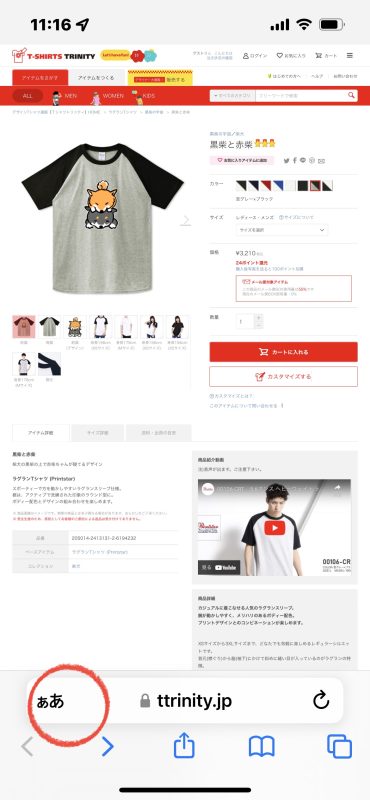
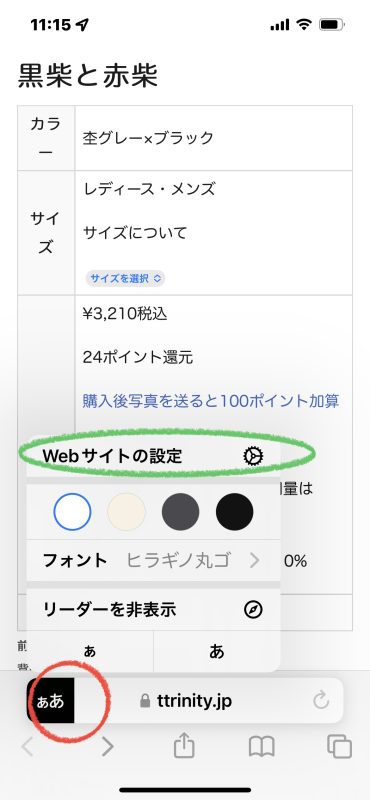
①Webアドレス表示部横の黒い「ぁあ」ボタンをタップして「Webサイトの設定」を選択
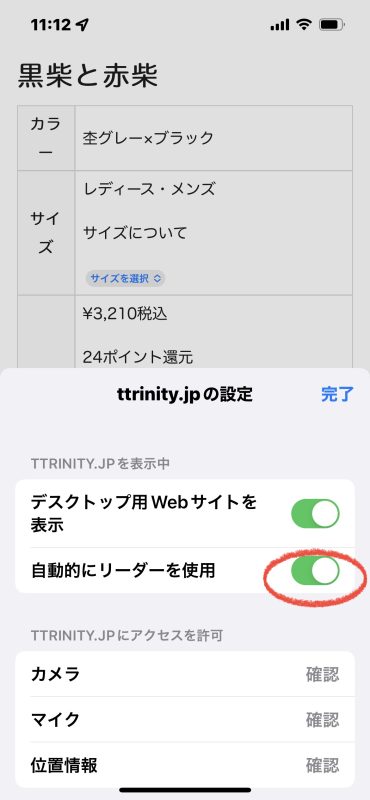
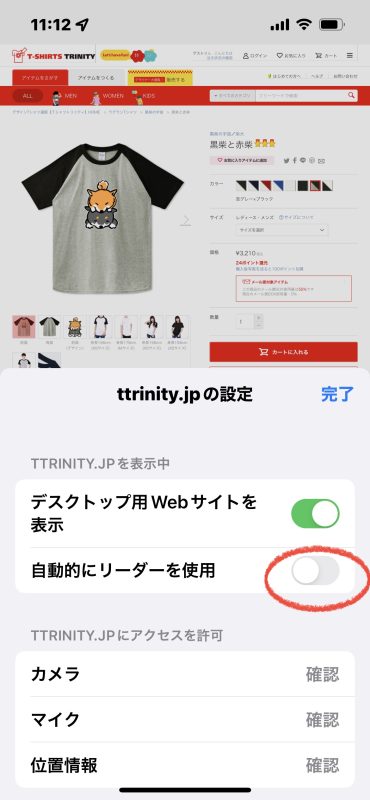
②自動的にリーダーを使用をOFFにします。
これで通常の表示になります。
なお、その時だけ切り替えるには、「ぁあ」ボタンを長押しすると交互に切り替えることができます。
リーダー表示をすべて使用しない場合
前述はサイトごとに設定する必要がありますが、すべてのサイトでリーダー表示を使用しない場合はiPhoneの設定から「リーダーを自動的に使用」をOFFにしたほうが使いやすいとおもいます。
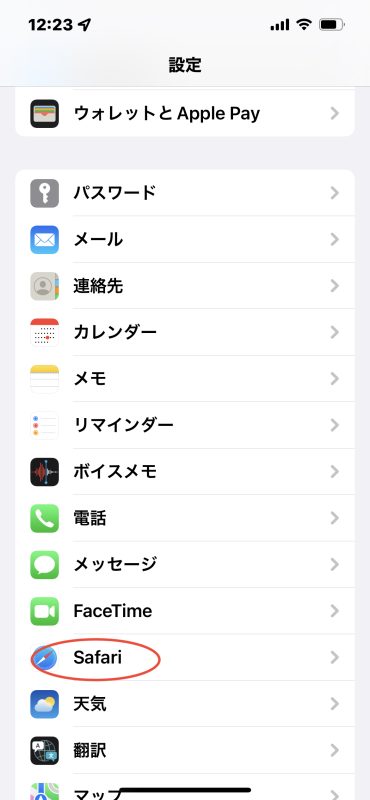
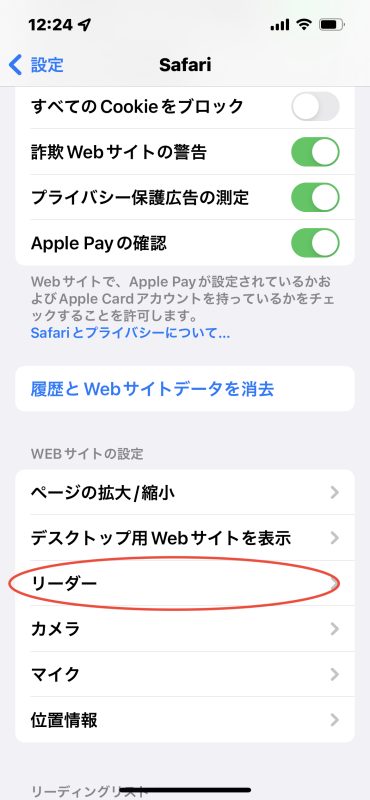
①iPhoneの設定→Safariを選択
②リーダーをタップし「リーダーを自動的に使用」をOFFに変更
以上ですべてのサイトでリーダーを起動しなくなるとおもいます。
リーダー表示の利点
リーダー表示は余計な画像や広告等が表示されないので、受信データの容量がすくないので軽いため、文字主体のWebページを読むのに便利です。






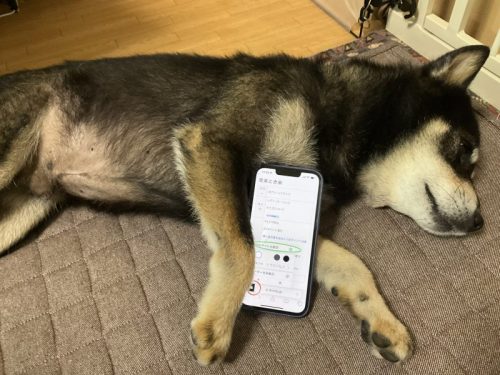


コメント